Rumah >hujung hadapan web >Tutorial PS >PS抠图滤镜knockout 2.0下载(附带使用教程)
PS抠图滤镜knockout 2.0下载(附带使用教程)
- 高洛峰asal
- 2017-02-16 09:40:173023semak imbas
软件等级:★★★★★
软件大小:21m
授权方式:授权未知
软件类别:其它类别
运行环境:Win9x/NT/2000/XP/
软件更新:04.26
软件简介:影楼制作像册,扣图软件是必须要用到的。平时我们修改一张图片,为人物换背景,也会用到扣图,这些工作用PS就能实现,但要达到好的效果,一般 新手较难做到,即使是PS高手,也要颇费一番功夫。下面介绍的这个软件,让一切都变得简单。这是PS静态抠图软件之一,安装后作为PS的滤镜形式使用,非 常方便,尤其对于飞发MM,能够达到令你满意的效果,清晰发丝根根可见。下面从安装到简单的使用进行介绍。
使用教程
一、将knockout 2.0安装在Photoshop中
下载knockout
2.0后,必须安装在photoshop的“增效工具""滤镜”路径下,这一步很关键。
1.photoshop 7.0中的安装路径:C:""ProgramFiles""Adobe""Photoshop 7.0""Filter""Plug-In
2.photoshop CS
8.01中的安装路径:C:""ProgramFiles""Adobe""Photoshop CS
8.01""增效工具""滤镜
安装完以后再启动photoshop时,在滤镜菜单中就有knockout 2.0了。
二、用knockout
2.0抠图的步骤
打开图片:运行PhotoShop
,我们打开一幅图片。
复制新图层:选中“背景”层,点击鼠标右键选中“复制图层”。因为用原始图层是不能运行KnockOut
2.0的,所以我们要新建一个“背景副本”图层。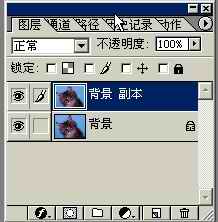
启动KnockOut 2.0:选择“滤镜”下的“KnockOut2”→“Load Working
Layer”,开始运行KnockOut 2.0(图3)。进入KnockOut 2.0后,选中工具箱中的Zoom
Tool(图标1)调整图片的视图大小,使图像完全在屏幕上显示出来,以便我们对图像进行操作(单击“CTRL+鼠标左键”放大图像,点击“ATL+鼠标左键”缩小图像)。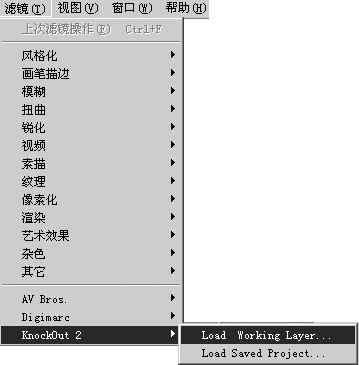
画出图片保留区域:在KnockOut 2.0的界面里点击工具箱里的Inside
object,沿图片的内部边缘开始画线(图4),画线以内的部分就是需要保留的部分。画线时应仔细,不要碰到图像的外部,否则会损伤抠出的图,总之记住 画线内部的底色是不透明的。如果画线的时候看不清楚图像的实际边缘,可以按L键来放大,如果你对画出的区域不太满意,可以按“Ctrl+D”键来取消画出 区域重新画。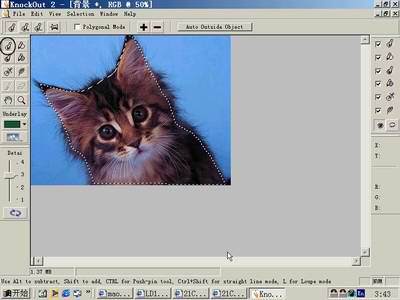
然后点击工具箱里的Outside
object,沿图片的外部边缘进行画线(图5)。这次画完后,画线以外的部分是需要删除的。画线内部和上次画线之间区域是图像从不透明到透明的过渡区域,也就是我们准备进行抠图的区域。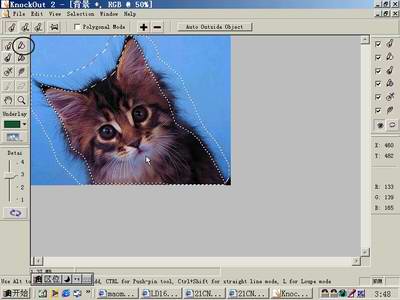
设置图像背景颜色:点击左边Underlay键下面的小三角会弹出一个颜色框来,我们可根据需要选择一种,如果对这些颜色不满意,可点击Other键自己进行调配。
设置抠图精确度:把Detai值设置到4(如图6,该值是根据图片边缘的复杂程度而定的:较简单的图片设置为1,随着复杂的程度可以逐渐增大)。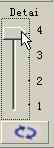
抠图:点击抠图按钮 ,程序会自动进行抠图处理,最后得到(图7)所示的结果。如果想取消抠图,可以点击File菜单里的Revert进行恢复。
,程序会自动进行抠图处理,最后得到(图7)所示的结果。如果想取消抠图,可以点击File菜单里的Revert进行恢复。
嵌入背景图:是不是想给抠出的图像加上一幅漂亮的背景图?点击Detai上面的那个小图框会弹出一个菜单,然后根据路径进行选择。
退出:点击File菜单中的Apply,就可返回PhotoShop界面了。你还想加上什么炫目的效果,就在PhotoShop里继续进行吧。
更多PS抠图滤镜knockout 2.0下载(附带使用教程) 相关文章请关注PHP中文网!

